Personalisierte Serienmails aus Outlook
Das Erstellen einer personalisierten Serienmail in Outlook war schon immer eine der effektivsten und effizientesten Methoden, tägliche Geschäfte mit vielen Email-Empfängern abzuwickeln. Dieser Artikel wird ihnen zeigen, wie man eine personalisierte Serienmail aus Outlook versendet, indem man ein paar nützliche Add-ins für die Microsoft Office Umgebung verwendet.
Personalisierte Nachrichten in Outlook erlauben es ihnen, aufgabenspezifische Nachrichten oder Textdokumenten mit individuellen Details und Angaben in Eingabefeldern, zu einer beliebigen Anzahl an Empfängern zu senden. Dies wird „personalisierte Email“ oder „personalisierte Serienmail“ in Outlook genannt.
Ein einfaches Beispiel für personalisierte Serienmails aus Outlook, ist das Szenario, dass viele bekannte Empfänger einen in etwa gleichen Brief erhalten sollen. Bewerber auf einen Job, Kunden, Mitarbeiter, Klassenkameraden, Freunde oder Hochzeitsgäste – All diese Leute haben offensichtlich verschiedene Vor- und Nachnamen, Adressen und persönliche Informationen.
Eine personalisierte Serienmail aus Outlook beachtet all diese persönlichen Informationen, erlaubt es ihnen aber trotzdem, mit wenigen Klicks eine Nachricht zu versenden. Zusätzlich umgeht man die Unannehmlichkeit, dass dem Empfänger auch alle anderen Adressaten angezeigt werden.
Es ist zwar möglich, persönliche Emails in Outlook zu erstellen und zu versenden, jedoch wurden mit der Zeit einige funktionsreiche Erweiterungen entwickelt, die den Prozess vereinfachen und effizienter gestalten. Hier werden ihnen zwei Softwareerweiterungen vorgestellt (auch Add-ins oder Plugins genannt. Dies bedeutet, dass sie zur Funktionserweiterung zusätzlich zu Microsoft Office installiert werden.) – Send Personally und Mail Merge Toolkit.
Beide dieser Add-ins sind dafür bestimmt, das Erstellen einer personalisierten Serienmail in Outlook so einfach und bequem zu gestalten, wie möglich. Der Prozess soll soweit automatisiert werden, dass dem Anwender lediglich die Erstellung der generischen Email (oder des Textdokuments) und die Auswahl der Empfänger bleibt. Dies wird durch die Anwendung von sogenannten Makros (diese werden später vom Programm durch die gewünschten Informationen ersetzt) und der Auswahl von Empfängerlisten realisiert.
Send Personally ist dabei eine Erweiterung zu Microsoft Outlook und das Mail Merge Toolkit verbessert die native Serienmail-Funktion von Microsoft Word. Um die Funktionsweise dieser Add-ins besser beschreiben zu können, wird nun die Erstellung einer personalisierten Serienmail in Outlook mit ihrer Hilfe demonstriert.
Um eine Email in Outlook zu personalisieren, wird Send Personally genutzt. Es analysiert die geschriebene Nachricht und durchsucht daraufhin die Outlook-Kontakte oder Email-Adressen nach Informationen (entsprechend dem „RFC 822 IS“ Standard), welche automatisch statt der angegebenen Makros eingefügt werden. So kann beispielsweise der Vor- und Nachname für jeden einzelnen Adressaten genutzt werden.
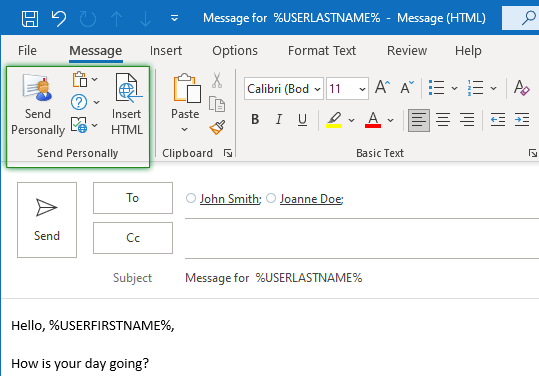
Um weitere Funktionen für personalisierte Serienmails verwenden zu können, wird Mail Merge Toolkit genutzt. Es erweitert die eigenen Funktionen von Microsoft Word zur Erstellung von Serienbriefen. Zum Beispiel kann, anstatt nur gewünschte Informationen in einem Text mit persönlichen zu ersetzen, auch ein individueller Anhang jedes Dateiformats mitgesendet werden. Sogar das initiale Word-Dokument kann als .PDF-Datei mitgesendet werden.
Einige Anwendungsszenarien kommen außerdem hinzu, da das Mail Merge Toolkit, zusätzlich zu Outlook-Kontaktdaten, auch externe Tabellen als Quellen nutzen kann. Diese können unbegrenzt viele Datensätze beinhalten, wie zum Beispiel einen Titel, eine Begrüßung, Spitznamen oder Unternehmenspositionen – So ziemlich alles kann in die Datenquelle aufgenommen werden. Genau wie Send Personally, kann das Mail Merge Toolkit dann die generische Serienmail mit den persönlichen Daten ausstatten, wenn es die Nachrichten versendet.
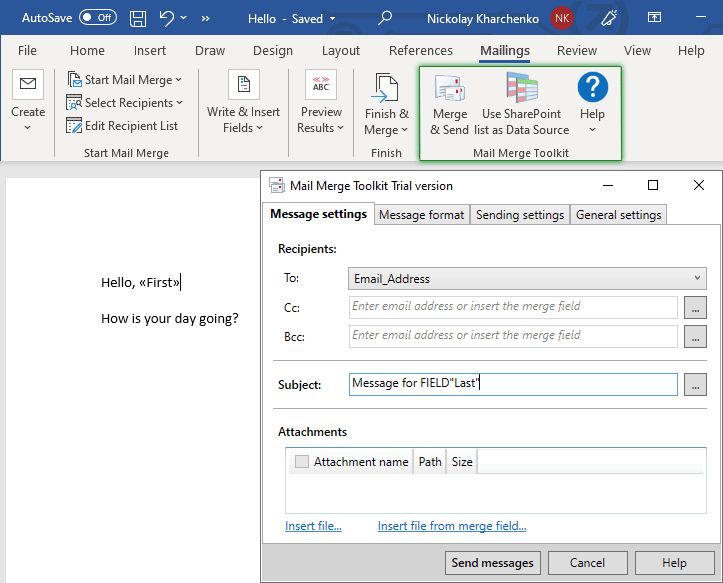
Das Erstellen einer personalisierten Serienmail in Outlook stellt sicher, dass ihre Empfänger die persönlichste Nachricht erhalten, die Microsoft Office zu bieten hat.
Sie können eine 30-Tage Testversion für die genannten Add-ins, Send Personally und Mail Merge Toolkit, auf ihrer jeweiligen Homepage finden. |